Tuto Comment rebooter ou forcer le redémarrage iPhone 11, 11 Pro ou 11 Pro Max
Vous venez de vous procurer un iPhone 11 ? Vous en avez sans doute profité pour transférer vos contacts, vos fichiers média, et prendre belles photos. Pour de différente raison, on peut nécessiter de faire un soft reset ou hard reset de son téléphone. Alors comment redémarrer iPhone 11, iPhone 11 Pro/Max ? En lisant cet article, vous saurez notamment comment mettre à profit les nombreux raccourcis disponibles en utilisant que les boutons.
- I. Comment redémarrer iPhone 11
- II. Comment effectuer un redémarrage forcé iPhone 11
- III. Comment redémarrer un iPhone 11 bloqué
- IV. Peut-on redémarrer son iPhone 11 avec iTunes
- V. Autres astuces : utiliser les raccourcis des boutons sur l’iPhone 11
I. Comment rebooter un iPhone 11
Si vous constatez des ralentissements ou de légers bugs, mais que vous avez encore accès aux fonctionnalités de votre téléphone et que l’écran tactile reste utilisable, vous pouvez pratiquer un soft reset de la façon suivante :
- Maintenez le bouton latéral enfoncé.
- En même temps, maintenant « Volume + » ou « Volume - » enfoncé.
- Faites glisser le curseur Éteindre qui s’affiche.
- Une fois l’iPhone éteint, rappuyez sur le bouton latéral jusqu’à ce que la pomme apparaisse.
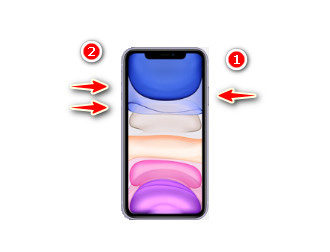
Ce mode de redémarrage de l’iPhone est le plus simple. Il fonctionne pour résoudre des lenteurs ou des petits bugs passagers qui peuvent être causés par une surcharge de la mémoire vive par exemple.
II. Comment effectuer un redémarrage forcé iPhone 11
La première technique que nous vous avons expliquée est la façon « normale » de redémarrer un iPhone. Toutefois, il n’est pas toujours possible de l’utiliser.
Par exemple, si votre écran est noir ou que le tactile fonctionne mal, il est impossible de la mettre en œuvre. Pour remédier à cela, il faut recourir au redémarrage forcé de l’iPhone.
Cette méthode consiste à redémarrer l’iPhone avec les boutons uniquement sans avoir besoin de l’écran tactile.
Voici comment il faut procéder :
- Maintenez puis lâchez « Volume + ».
- Maintenez puis lâchez « Volume - ».
- Restez appuyé sur Power, puis relâchez-le quand la pomme s’affiche.
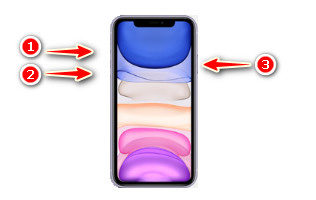
Cela peut vous permettre de résoudre un blocage passager. Cependant, ce ne sera pas suffisant si le problème est plus sérieux ou si un de vos boutons est cassé. Dans ce cas, la meilleure solution sera alors de recourir à un logiciel tiers spécialisé.
III. Comment redémarrer un iPhone 11 bloqué
Pour cela, vous pouvez utiliser Tenorshare ReiBoot. C’est une option très simple, qu’il est possible d’essayer gratuitement 5 fois, et qui est capable de rebooter un téléphone sans restaurer. Voici comment procéder :
Étape 1. Téléchargez, installez puis lancez la dernière version du programme.
Étape 2. Reliez votre téléphone au PC à l’aide d’un câble USB. Cliquez sur Entrer en Mode de récupération.
Étape 3. Cliquez sur Sortir du Mode de récupération.

C’est tout ce que vous avez à faire !
Cet outil est aussi capable de résoudre la plupart des soucis que l’on rencontre sur son appareil iOS. Si vous vous sentez coincé(e), c’est l’option à essayer en premier, car elle présente l’avantage d’être utilisable sans bouton, et ne cause pas de perte de données.
IV. Peut-on redémarrer son iPhone 11 avec iTunes
C’est possible. Mais veuillez noter que cette technique est à essayer après les autres. En effet, si vous optez pour elle, vous allez perdre toutes vos données. Nous vous recommandons de faire une sauvegarde, que ce soit avec iCloud, iTunes ou un autre logiciel.
Il ne faut tenter cette méthode que si votre iPhone semble ne plus du tout fonctionner. De plus, iTunes va disparaître du système MacOS Catalina.
Voici la procédure :
- Lancez la dernière version d’iTunes sur votre ordinateur.
- Reliez votre iPhone 11 au PC en utilisant un câble USB.
- Dans iTunes, choisissez votre appareil.
- Dans le volet gauche, cliquez sur Résumé.
- Cliquez sur Restaurer l’iPhone.
- Acceptez.

Une fois cela fait, toutes les applications et les données de votre iPhone sont effacées. Lorsque vous le rallumez, vous devez le paramétrer comme s’il s’agissait d’un appareil neuf.
V. Autres astuces : utiliser les raccourcis des boutons sur l’iPhone 11
Jusqu’à présent, nous avons surtout abordé des méthodes pour éteindre ou redémarrer votre iPhone dans les cas où vous rencontrez un problème. Mais il existe aussi des raccourcis pratiques au quotidien. Voici quelques exemples.
1. Comment éteindre un iPhone 11
La méthode pour éteindre votre iPhone ressemble à celle pour le redémarrer :
- La méthode pour éteindre votre iPhone ressemble à celle pour le redémarrer :
- Simultanément, appuyez sur « Volume - » ou « Volume + ».
- Vous voyez le curseur Éteindre. Il suffit de le faire glisser.
2. Comment faire une capture d’écran sur iPhone 11
On peut réaliser très simplement une capture d’écran sur iPhone 11 en n’utilisant que les boutons. Voici comment faire :
- Restez appuyé sur le bouton Power.
- Appuyez tout de suite sur « Volume + ».
- Lâchez vite les deux boutons.
Vous verrez alors votre capture s’afficher en bas à gauche. En la touchant, vous pouvez réaliser des modifications, et si vous restez appuyé dessus longuement, vous pouvez directement la partager.
Vous verrez alors votre capture s’afficher en bas à gauche. En la touchant, vous pouvez réaliser des modifications, et si vous restez appuyé dessus longuement, vous pouvez directement la partager.
3. Comment ouvrir Siri
Vous savez sûrement que l’on peut accéder à l’assistant vocal Siri en prononçant la phrase « Dis Siri ». Cependant, si cela ne semble pas fonctionner, il existe une autre option, avec les boutons :
- Maintenez le bouton Power enfoncé.
C’est tout. Il ne vous reste plus qu’à poser votre question !
Conclusion
Nous espérons que ces astuces pour redémarrer votre iPhone 11 et profiter des raccourcis vont vous faciliter la vie et vous permettre d’éviter les bugs ! Si vous avez des problèmes avec l’écran ou les boutons, vous pouvez utiliser le logiciel pour redémarrer iPhone - ReiBoot pour tenter de les corriger sans avoir besoin d’effacer toutes vos données.
- Entrer en / Sortir du mode de récupération en un clic. Ultra-fonctionnel.
- Résoudre 150+ problèmes d'iOS / iPadOS / tvOS (bloqué sur la pomme, écran noir, redémarrage en boucle, etc.)
- Restaurer iPhone / iPad / iPod sans iTunes sans perdre des données.
- Compatible avec le dernier iPhone 16 & iOS 18, iPadOS
- Tenorshare 4uKey permet de supprimer le code d'accès au temps d'écran sans perte de données.
- Tenorshare New Release : iAnyGo - Changer la position GPS sur iPhone/iPad/Android en un seul clic.
- Tenorshare 4MeKey : Supprimer le verrouillage d'activation iCloud sans mot de passe/identifiant Apple. [Compatible avec iOS 16.7]

ReiBoot for iOS
N°1 Logiciel de Réparation et de Récupération du Système iOS Gratuit
Réparation Rapide et Facile






